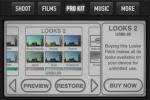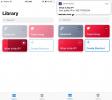कैसे iOS 11 में एक बार में कई ऐप आइकन स्थानांतरित करने के लिए
iOS 11 में कोई बड़ी नई सुविधाएँ नहीं हैं मामूली और औसत दर्जे दोनों में सुधार हैं लेकिन ऐसा कुछ भी नहीं है जो विशेष रूप से उल्लेखनीय हो। यदि आप पुराने iPhone या iPad मॉडल पर हैं, तो संभावना है कि अगले iOS संस्करण का अर्थ आपके लिए कम है। कहा कि, मामूली सुधार साफ-सुथरे हैं। ऐसा ही एक सुधार आपको करने की अनुमति देता है iOS 11 में कैमरा ऐप में QR कोड्स को स्कैन करें. यह मामूली और iOS उपयोगकर्ता इस सुविधा के लिए बिल्कुल तैयार नहीं थे, लेकिन डिफ़ॉल्ट विकल्प होना अच्छा है। IOS 11 में एक और मामूली सुधार यह है कि अब आप एक ही बार में कई ऐप आइकन स्थानांतरित कर सकते हैं।
IOS में मूविंग ऐप आइकन कभी मुश्किल नहीं थे। यह बहुत आसान था, एक बच्चा यह पता लगा सकता था लेकिन यह थोड़ा थकाऊ था। यदि आप अपने होम स्क्रीन पर आइकन को पुनर्गठित करना चाहते हैं, तो आपको उन्हें एक-एक करके स्थानांतरित करना होगा। iOS 11 अब आपको एक बंडल के रूप में ले जाने देता है। लेखन के समय, iOS 11 बीटा में है। स्थिर संस्करण सितंबर / अक्टूबर 2017 में आएगा।
उस होम स्क्रीन पेज पर जाएं, जहां से आप आइकन्स को मूव करना चाहते हैं। एक आइकन को टैप करें और दबाए रखें और इसे शुरू करने के लिए प्रतीक्षा करें। एक आइकन को उसकी वर्तमान स्थिति से बाहर खींचें लेकिन उसे जारी न करें। अपनी उंगली के साथ अभी भी एक आइकन को दबाए रखें, एक और आकर्षक आइकन टैप करें। इसे उस आइकन से जोड़ा जाएगा जिसे आप दबाए हुए थे। आपके पास एक संख्या बैज के साथ एक प्रकार का बंडल होगा जो इंगित करता है कि आप कितने ऐप पकड़ रहे हैं।

आप इस बंडल को किसी भी स्क्रीन पर स्थानांतरित कर सकते हैं। इसे जारी करें और ऐप्स अपने ग्रिड में स्नैप करेंगे।
यह स्पष्ट नहीं है कि जब आप उन्हें रिलीज़ करते हैं तो इन ऐप्स ने होम स्क्रीन पर अपना नया स्थान कैसे चुना। वे वर्णमाला के क्रम में नहीं गिरे हैं और वे उस क्रम में नहीं गिरे हैं जो वे चुने गए थे। यह यादृच्छिक प्रतीत होता है, हालांकि, यह iOS है, यह अत्यधिक संभावना नहीं है कि यह है। ऐसा लगता है कि अंतिम ऐप आइकन जिसे आप अपने बंडल में जोड़ते हैं, वह है जिसे पहले जोड़ा गया है, उसके बाद दूसरा अंतिम ऐप जो आपने जोड़ा है।
आप बंडलों को ड्रैग और ड्रॉप कर सकते हैं, हालाँकि, आप उन बंडलों को नहीं बना सकते हैं जिनमें फ़ोल्डर्स शामिल हैं। यदि आप किसी एकल ऐप आइकन को ले जाकर या किसी ऐप फ़ोल्डर को ले जाकर शुरू करते हैं, तो यह कोई बात नहीं है। आप बस बंडल में दूसरा फ़ोल्डर नहीं जोड़ सकते। आप केवल iOS 11 में एक साथ कई ऐप आइकन ले सकते हैं, न कि कई फ़ोल्डर्स, या फ़ोल्डर और ऐप आइकन।
खोज
हाल के पोस्ट
सीधे 8 अपने iPhone पर लघु फिल्म बनाने के लिए यह एक हवा बनाता है
संगीत के साथ वीडियो क्लिप को मिलाना आपके आलसी शूटिंग प्रयासों को तु...
IOS 12 पर एक सिरी शॉर्टकट के साथ अपने आईपी को कैसे देखें
अपने सार्वजनिक आईपी को देखना किसी भी डिवाइस पर काफी आसान है। आप Goo...
CameraTweak 2 iOS 7 कैमरा ऐप के लिए जेस्चर, टाइमर और अधिक जोड़ता है
यदि आप पहले से ही iPhone के लिए कुछ तृतीय-पक्ष कैमरा ऐप के प्रशंसक ...